一打印就显示发送传真是什么意思 原因分析及解决方法
有些用户在点击“打印”时,电脑却弹出“发送传真”的窗口,而不是如预期那样正常开始打印。这种情况虽然不复杂,但对不熟悉设置的朋友来说却容易造成误会,甚至以为打印机坏了或系统出错了。本文将为你分析可能的原因,并提供多种解决方法,帮助你快速恢复正常打印功能。
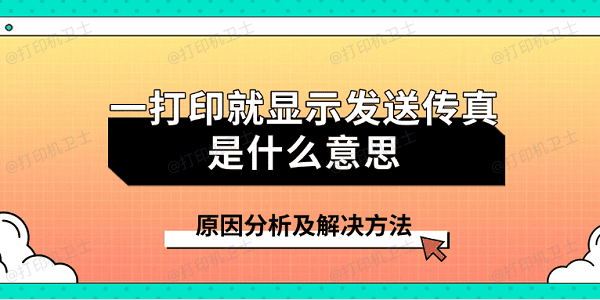
一、为什么会弹出“发送传真”?
Windows 系统中自带了一项功能叫做 Microsoft 传真,它本质上是一个虚拟打印设备。很多时候,当用户首次连接打印机但尚未设置为默认设备时,系统可能会自动将“Microsoft 传真”识别为默认打印机,导致点击“打印”时触发了传真功能,而不是纸质输出。

二、检查并修改默认打印机设置
系统优先使用的打印设备由“默认打印机”设定控制。如果默认的是“Microsoft 传真”,那么每次打印都会弹出传真界面。
1、在桌面左下角搜索栏输入“控制面板”,打开控制面板界面。
2、点击“硬件和声音”>“设备和打印机”。
3、查看“打印机”列表,找到你实际连接的打印机(如 HP、RICOH、Brother 等)。
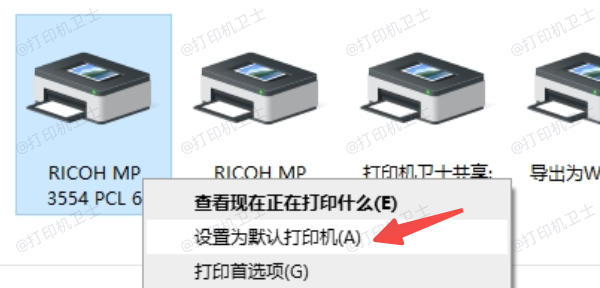
4、右键点击你的打印机,选择“设为默认打印机”。
5、此时该打印机名称下会显示绿色对号,即表示已设置为默认。
三、检查并修复打印机驱动异常
如果你的打印机驱动未正确安装或已损坏,系统无法识别它,也会回退使用虚拟设备(如传真、PDF)作为临时输出方式。此时建议你使用打印机卫士进行一键检测和修复。
1、点击此处下载并安装打印机卫士。

 好评率97%
好评率97%
 下载次数:4806071
下载次数:4806071
2、完成后打开软件,点击“立即检测”功能,系统将自动扫描当前连接的打印机及其驱动状态。

3、如果发现打印机驱动异常,点击“一键修复”,软件将下载并安装最新版的驱动程序。
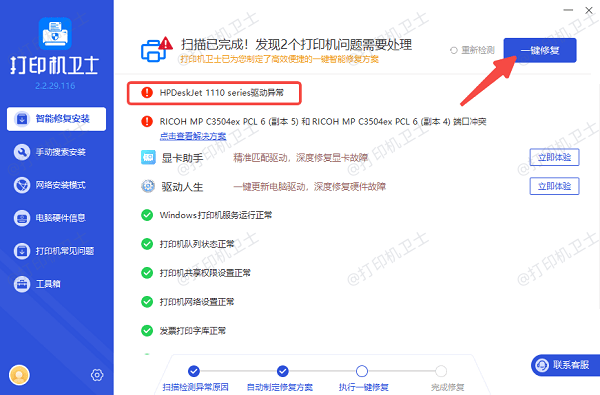
4、等待修复完成后,重新启动系统即可恢复正常打印。
四、禁用或删除“Microsoft 传真”设备
如果你完全不需要传真功能,也可以选择禁用或隐藏这个设备,防止误操作。
1、进入控制面板 > 设备和打印机,找到“Microsoft 传真”设备。
2、右键点击它,选择“删除设备”。
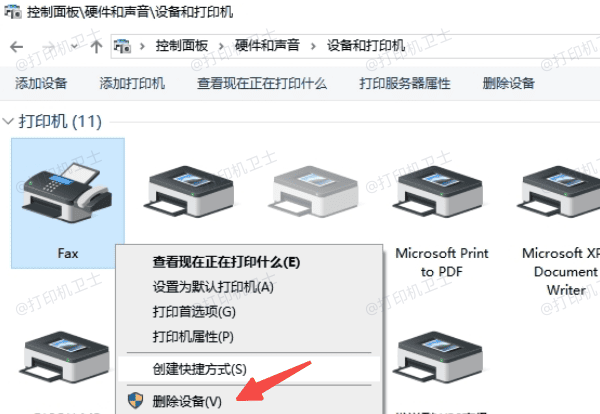
3、如果系统提示权限问题,可跳过该步骤,仅禁用它即可。
4、该操作不会影响系统正常运行,如果有需要可通过“添加打印机”再次添加回来。
五、打印时手动选择正确打印机
如果你不想修改默认打印机,也可以在每次打印时临时选择正确的设备。
1、打开 Word 文档,点击“文件”>“打印”。
2、在打印机下拉框中,选择你实际连接的打印机,而不是“Microsoft 传真”。

3、设定好页面范围、纸张等信息后点击“打印”。
4、文档就会正常输出到你选择的打印机。

 好评率97%
好评率97%
 下载次数:4806071
下载次数:4806071
以上就是打印机一打印就显示发送传真的解决方案。希望对你有所帮助。如果有遇到打印机连接、共享、报错等问题,可以下载“打印机卫士”进行立即检测,只需要一步便可修复问题,提高大家工作和打印机使用效率。